После выполнения плана в SilkCentral Test Manager можно переключиться опять на вкладку "Assigned Test Definitions" и в таблице просмотреть результаты выполнения (рис.4). В нашем случае были выбраны два теста, и оба были выполнены успешно (в поле "Status" значение "Passed").
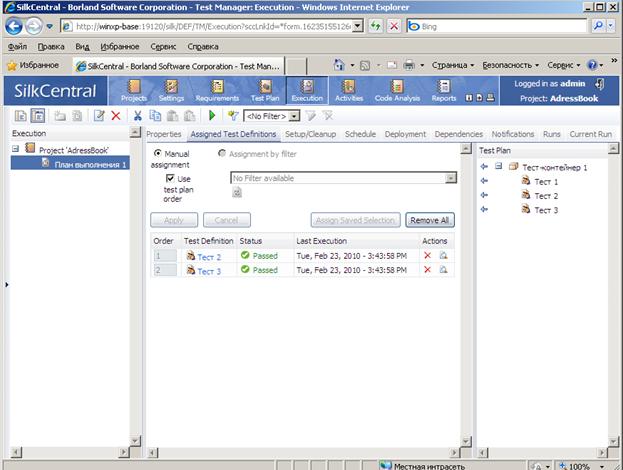
Рис.4. Результаты выполнение тестов.
Следующий шаг - это настройка расписания для автоматического запуска плана выполнения. Для этого необходимо переключиться на вкладку "Schedule". На данной вкладке будут три варианта: "None" (не выбрано), "Global" (предопределенное расписание) и "Custom" (настраиваемое расписание). По умолчанию выбрано "None", то есть текущий план выполнения будет запускаться только вручную.
Если выбираем "Global", но активизируется выпадающий список, в котором можно будет выбрать предопределенные значения. Данный список формируется пользователем. Для его редактирования необходимо в левой части странички в меню выбрать пункт Administration - Configuration и на открывшейся страничке выбрать вкладку "Schedules". Далее для редактирования нужно выбрать существующее расписание или создать новое, нажав кнопку "New Schedule". В открывшемся окне можно настроить такие параметры расписания, как дату и время начала и окончания процесса, период выполнения (в днях, часах и минутах), а также добавить исключения, выбрав дни недели и временной интервал, в течение которого процесс не выполняется. Исключения удобны, например, для определения выходных дней или нерабочих часов. После сохранения созданного расписания в SilkCentral Test Manager оно будет появляться в выпадающем списке на ранее рассмотренной нами вкладке. Таким образом, удобно создать несколько предопределенных расписаний и использовать их для настройки множества планов выполнения.
Однако, если для плана выполнения необходимо какое-то нетипичное время запуска - нужно воспользоваться третьим пунктом - "Custom". При его выборе в окне появляется элементы управления, необходимые для точной настройки расписания (рис.5).
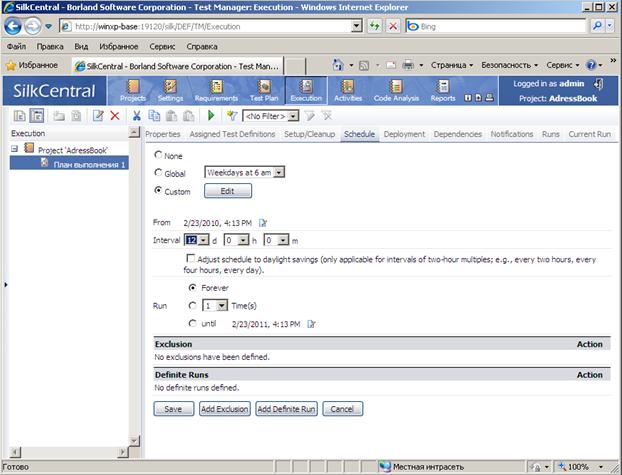
Рис.5. Настройка расписания.
Итак, будем считать, что поставленная задача выполнена. Создан план выполнения, который запускает нужный набор тестов, и настроено расписание, которое управляет запуском плана выполнения. Теперь SilkCentral Test Manager делает за нас всю работу, а нам нужно лишь регулярно просматривать отчеты о тестировании!
Конец
